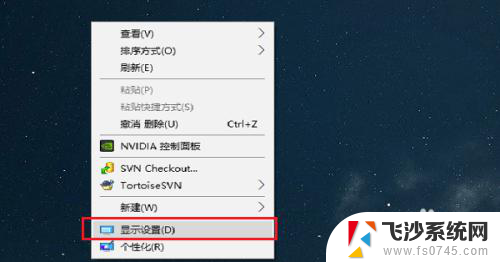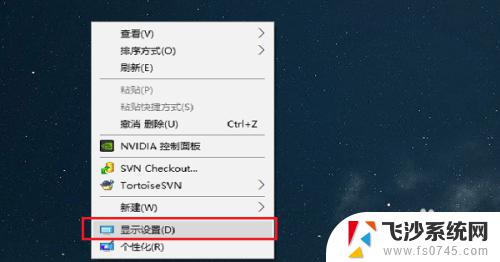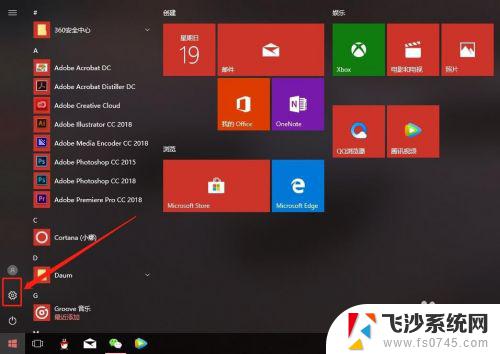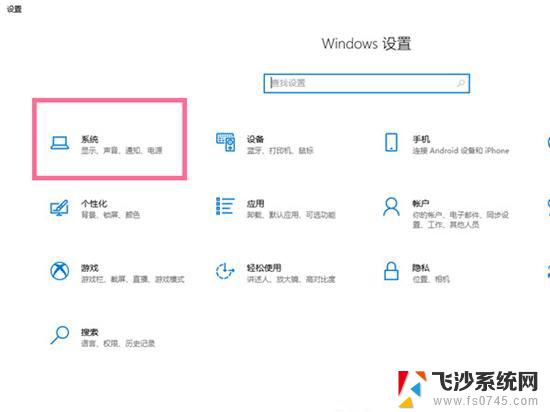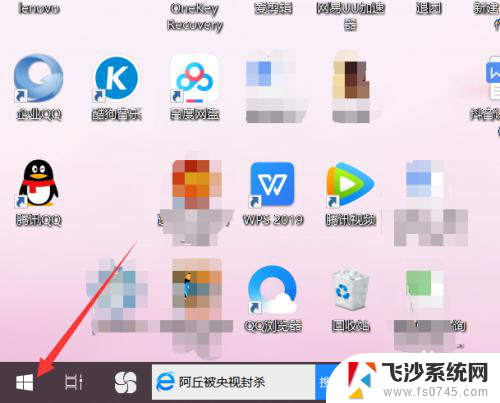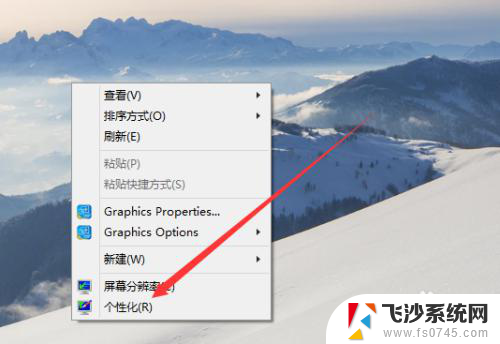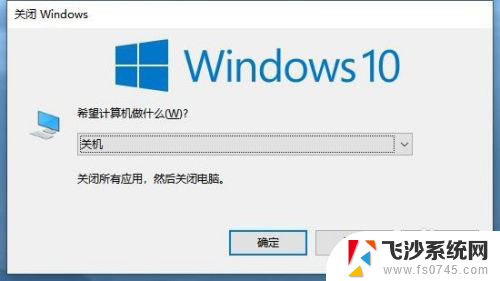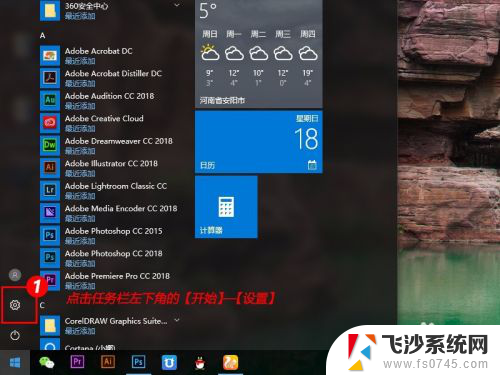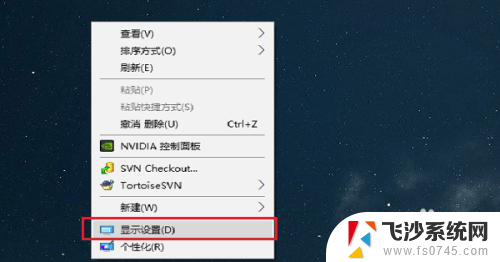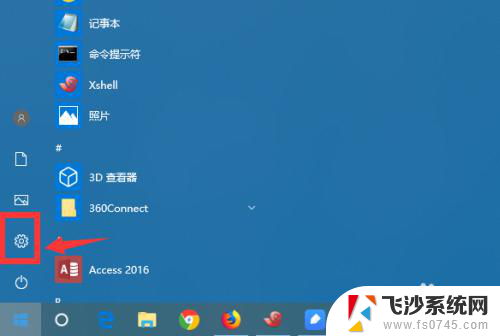windows10设置睡眠时间 Windows10怎么设置睡眠时间
windows10设置睡眠时间,在现代社会人们对于睡眠的重视程度愈发提升,而在使用Windows10操作系统的过程中,合理设置睡眠时间也变得尤为重要。睡眠时间的设置不仅可以帮助我们更好地管理电脑的能源消耗,还可以有效延长电脑的使用寿命。如何在Windows10系统中设置睡眠时间呢?接下来我们将详细介绍Windows10系统中如何设置睡眠时间的方法,让我们一起来探究吧。
方法如下:
1.首先,我们可以通过直接在桌面空白处。点击鼠标右键并选择“显示设置”选项,如图所示
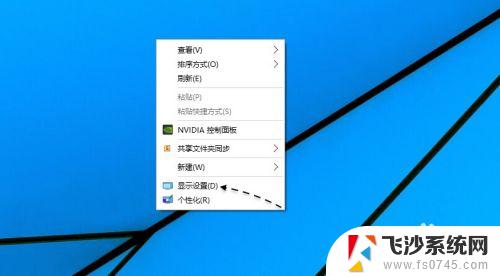
2.随后会直接前往设置中的“电源与睡眠”的设置选项中,可以看到在窗口右侧有屏幕与睡眠的设置选项。
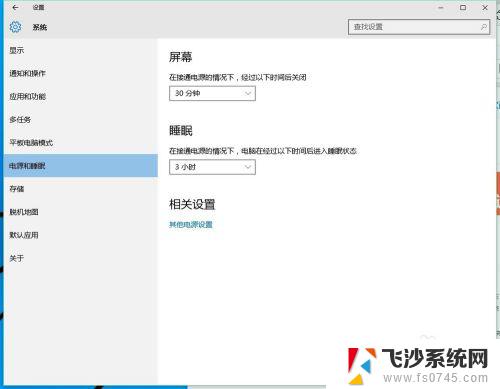
3.接着便可以根据自己的需要来设置不同的时间,如图所示
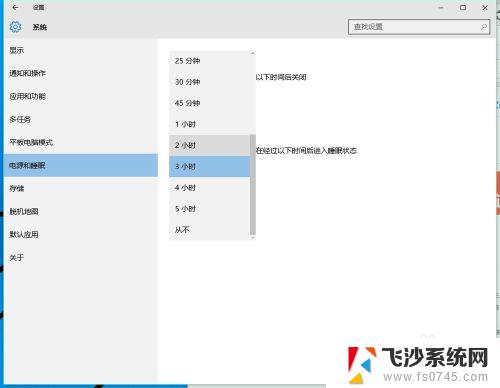
4.如果你还想对系统的电源进行更多的设置,请点击“其他电源设置”选项,如图所示
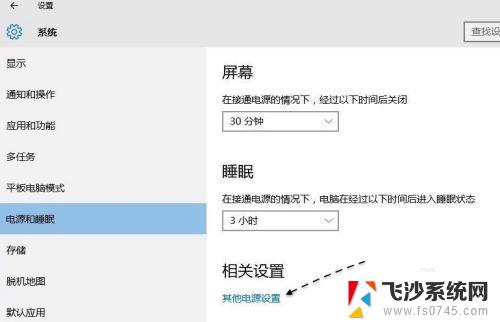
5.接下来可以看到非常熟悉的界面,因为在这里的设置与以往的 Windows 系统界面差不多。在左侧有一系列关于电源选项的设置,如图所示
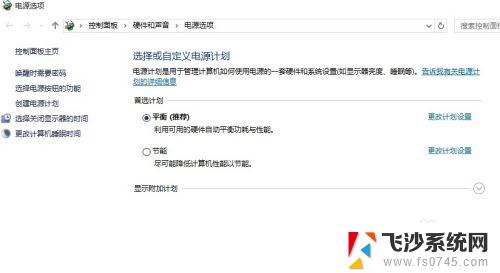
6.譬如我们可以选择隐藏的附加计划,即高性能模式,让电脑提升速度。
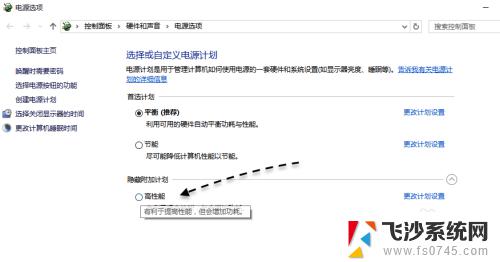
以上是设置Windows 10睡眠时间的全部内容,如果您遇到同样的问题,请参照小编的方法处理,希望对大家有所帮助。